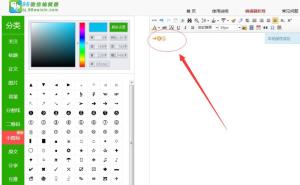96微信編輯器是一個微信公眾平台線上編輯排版工具,提供手機預覽功能,讓用戶在微信圖文 、文章、內容排版、文本編輯、素材編輯上更加方便。專業的排版,挑選樣式,調整文字,搭配顏色,最後形成排版優質的文章,讓讀者更賞心悅目。
基本介紹
- 網站名稱:96微信編輯器
- 總部地點:安徽
- 網站類型:微信編輯
- ICP備案號:皖ICP備13019945號-3
特色,使用方法,附加功能,素材之間插入,小圖示素材,
特色
1、操作簡單,選擇需要的樣式,點擊插入,更改素材中的文字即可。
2、素材選擇比較多,提供更加多樣化素材樣式。
3、格式刷設定,選中內容,選擇格式刷中任意樣式,即可更改內容的樣式。
4、顏色更改按鈕,選擇顏色可更改所有背景以及文字的顏色,或者選中某些內容,即可更改該內容的顏色。
5、直接點擊“複製”按鈕,即可複製所以內容。
6、預覽功能,點擊預覽,可以查看手機顯示內容。
使用方法
進入96微信編輯器
搜尋96微信編輯器 網頁搜尋“96微信編輯器”,點擊第一條搜尋結果即可進入編輯器頁面

整體分布
整體分類 主要有三大區域:素材樣式區、編輯區、複製預覽功能區
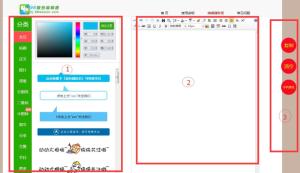
素材樣式區展示主要分為:關注、標題、正文、圖片、背景、分割線、二維碼、小圖示、原文等;
二維碼素材:展示微信動態指紋二維碼,點擊替換圖片可直接使用;
插入內容
插入內容 單擊左側素材分類區的素材,素材進入右側編輯框,即可進行編輯操作演示:點擊左側【四角寬框線】樣式,樣式則展示在右側編輯框中;
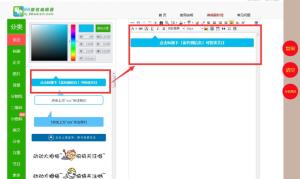
修改樣式中的內容或者更換樣式的顏色即可
更改素材內容的顏色
素材顏色換色:
單擊左上角側【顏色設定】中的任意顏色,素材框中的素材背景及帶有顏色的文字的顏色則會自動變更為所選顏色,後續新插入的模板內容的顏色也會自動變換為該顏色;
複製貼上內容
複製按鈕 如何把編輯好的內容移到微信平台的圖文訊息編輯器?

選中您在這裡編輯好的內容,點擊【複製】按鈕,然後貼上到微信的圖文訊息編輯器中就完成了。
附加功能
素材之間插入
空隙插入 在右邊的編輯框中,點擊右鍵,可以看到【前插入段落】和【後插入段落】,點擊素材選擇其中一項,就可以隔開兩個素材之間的空隙。
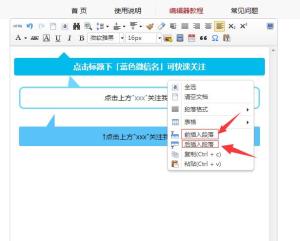
小圖示素材
小圖示 選擇小圖示,進入右邊編輯框,可以選擇大小、顏色等變化。